Sådan løser du Windows 7 fast ved at starte Windows
Windows 7 har set verden i mindst syvår siden udgivelsen i 2009. Nå, Microsoft understøtter ikke Windows 7 officielt siden 2015, da det nu er fokuseret på Windows 10. Windows 7 vælges imidlertid af mange brugere, da det er mere stabilt og er meget let at bruge Ikke desto mindre kan vi ikke glemme, at Windows 7 har nogle problemer, såsom Windows 7, der sidder fast på startvinduer. Og i dag vil vi se nogle af de bedste løsninger på "Windows 7 fryser ved opstart".
Måde 1: Start Windows 7 i fejlsikret tilstand og genstart
For at løse "Windows 7 fryser efter opstart"problemet, start dit Windows 7-system i fejlsikret tilstand. Genstart nu dit system normalt. Ved blot at starte dit Windows 7-system i fejlsikret tilstand undrer det sig bare uden at du behøver at gøre noget andet. Med denne metode, hvis nogen af Windows-opdateringerne eller en anden opdatering hænges, løses den med Safe Mode, da bare en tvungen genstart ikke vil udføre sit arbejde.

Måde 2: Udfør systemreparation med Windows 7-installations-cd
Hvis problemet "Windows 7 starter windows stuck" erikke repareret med sikker tilstand, prøv at reparere dit system ved hjælp af installations-cd'en til Windows 7. Åbn for dette kommandopromptvindue ved at trykke på Shift + F10. Skriv nu bootrec.exe / fix i kommandopromptvinduet. Dette skulle sandsynligvis løse dit problem.

Måde 3: Gendan Windows 7-system
Den næste Windows 7-boot, der sidder fast ved start af Windows-fix, er en systemgendannelse. Og hvis du har oprettet en sikkerhedskopi af det fulde system, er denne metode lettere for dig nu. Følg nedenstående trin for at gendanne dit system.
Trin 1: Start først Windows 7. Tryk på F8-tasten, før Windows-indlæsningslogoet vises. Du får forskellige muligheder for Windows-start.
Trin 2: Vælg indstillingen "Reparer din computer" og vær tålmodig, indtil reparationstilstanden i Windows 7 er klar.
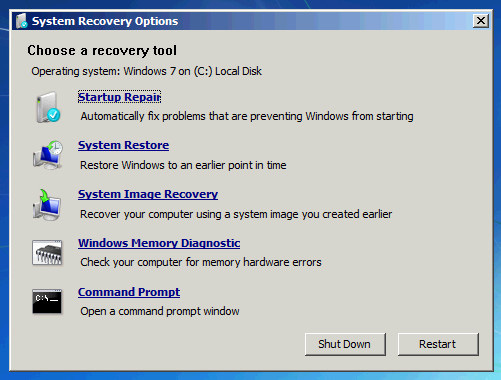
Trin 3: Vælg "OK", når du bliver bedt om at vælge tastatur. Vælg din konto, når du bliver bedt om at vælge konto, og klik derefter på "OK". Indtast adgangskoden, hvis indstillet. Du kan nu se Systemgendannelsesindstillinger; vælg Systemgendannelse.
Trin 4: Alle de tilgængelige Windows-gendannelsespunkter vises. Vælg nu det passende gendannelsespunkt. Hvis du ikke kan se alle gendannelsespunkter, skal du kigge efter indstillingen "Vis flere gendannelsespunkter".
Trin 5: Tryk på "Næste". Med dette gendannes dit Windows til det valgte punkt. Vent til systemgendannelsen er færdig. Håber, at dette løser dit problem med "Windows 7 fast ved opstart".
Måde 4: Kontroller og rett alle problemer på harddisken
Hvis ovenstående metode til Systemgendannelse ikke gavdu succes med at løse Windows 7 fryser ved opstart logo emne, prøv om der er nogen harddisk problemer. Og hvis du finder nogen, skal du følge nedenstående trin for at løse problemet.
Trin 1: Start først Windows 7. Tryk på F8-tasten, før Windows-indlæsningslogoet vises. Du får forskellige muligheder for Windows-start.
Trin 2: Vælg indstillingen "Reparer din computer" og vær tålmodig, indtil reparationstilstanden i Windows 7 er klar.

Trin 3: Vælg "OK", når du bliver bedt om at vælge tastatur. Vælg din konto, når du bliver bedt om at vælge konto, og klik derefter på "OK". Indtast adgangskoden, hvis indstillet. Du kan nu se Systemgendannelsesindstillinger; vælg Kommandoprompt.

Trin 4: Med dette åbnes et kommandopromptvindue. Skriv nu bare chkdsk / f. Med dette scannes din harddisk for fejl, og i tilfælde af at der er fundet fejl, vil den også prøve at løse dem. Du kan endda prøve "chkdsk / r" for at scanne og reparere forkerte sektorer.
Trin 5: Nu skal du bare genstarte computeren.
Måde 5: Kontroller CMOS-batteri og CMOS
En anden måde at løse "fryser computeren efteropstart Windows 7 "problemet er at kontrollere for CMOS og CMOS-batteri. En fejlkonfiguration af BIOS kan forårsage, at Windows fryser under opstart. CMOS er en R / W seriel eller parallel flash-chip på bundkortet. Den gemmer dataene angående brugerindstillinger og hardwarekonfiguration. For at rydde CMOS skal du først rense bundkortets BIOS-hukommelse. FOR at gøre dette, skal du blot fjerne CMOS-batteriet i få minutter. Det vil resultere i tilbageføring af BIOS-indstillingerne og bringe alle tilbage til standard fabriksniveauer.
CMOS-batteriet, der ikke er opladet, kan også resultere i, at Windows 7 sidder fast ved at starte skærmproblemer. Til dette kan du prøve at udskifte det defekte CMOS-batteri, hvis computeren er over 2-3 år gammel.
Måde 6: Den bedste løsning til Windows 7 fastgjort ved at starte Windows-logo
Den sidste løsning til "windows 7 sidder faststart windows "problemet er Windows Boot Genius. Værktøjet hjælper dig uden tvivl med at slippe af med dit problem med det samme. Følg nedenstående enkle trin for at løse dit problem.
Trin 1: Start Windows Boot Genius på din computer. Den obligatoriske komponent til yderligere proces er en startbar disk, og du er derfor nødt til at forberede den. Du kan gøre dette ved at bruge det allerede forberedte DVD / CD / flashdrev. For flashdrev skal du tilslutte pendrive via USB-port. På CD / DVD skal du lægge din disk i CD-Rom-driveren. Klik på "Brænd" for at starte brændingen af reparationsdisk.

Trin 2: Indsæt denne CD i det system / computer, der har problemet. Bliv konstant ved at trykke på F12 for at starte computeren ved hjælp af CD / USB. Klik på Enter for at få den integrerede programside.

Trin 3: Når computeren er startet fra USB / CD, vises softwaregrænsefladen. Nu skal du vælge den rigtige årsag til problemet med din computer. Følg nu blot instruktionerne på skærmen for at løse problemet.
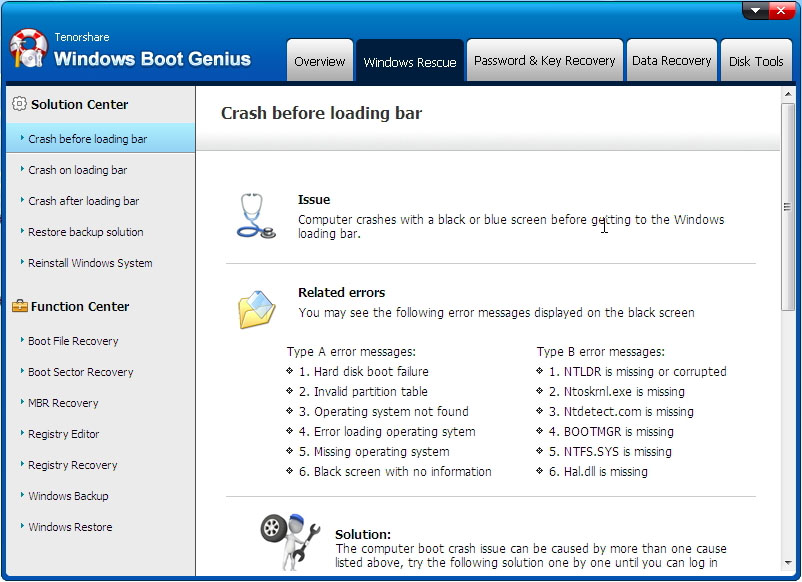
Ovenstående artikel diskuterer bedst muligtløsninger til problemet "Windows 7-startdisk, der sidder fast på startvinduer". Windows Boot Genius anbefales stærkt, da det er den ultimative løsning til problemet. Håber, at vi hjalp dig med at løse dit problem med ovenstående løsninger. Del hvilken af løsningen, der løste dit problem i nedenstående kommentarer.









